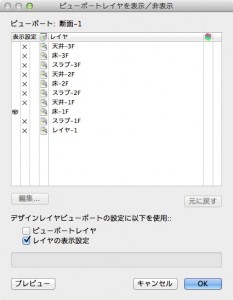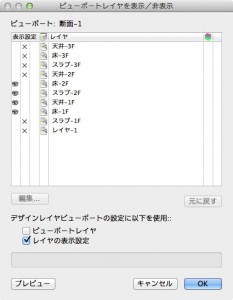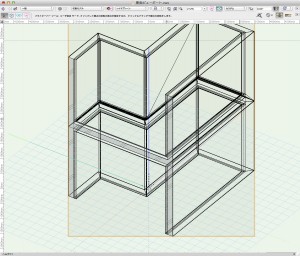7.2.4 レイヤの表示設定
断面ビューポートもレイヤとクラスの表示設定を変更することができます。ここではレイヤの表示設定を変更します。
1. 断面ビューポートを選択し、データパレットのレイヤボタンをクリックします。ビューポートレイヤを表示/非表示ダイアログが開きます。
2. ダイアログで以下のように設定し、OK ボタンをクリックします。
3. 断面ビューポートが赤い破線で囲まれるため、データパレットの更新ボタンをクリックします。レイヤの表示設定が反映されます。
前回のビューポートと同じように、この断面ビューポート上のクラス表示設定とクラス属性を変更することもできます。
この機能を利用できる製品

|
Vectorworks Architect建築設計や内装、ディスプレイデザインに対応した先進的なBIM・インテリア設計支援機能、拡張機能、さらには豊富な建築向けのデータライブラリを搭載した建築/内装業界向け製品 |

|
Vectorworks Landmark地形モデルや多彩な植栽、灌水設備計画等に対応するランドスケープデザイン機能、さらには豊富な造園向けのデータライブラリを搭載した都市計画/造園業界向け製品 |

|
Vectorworks Spotlightステージプランニングやライティング計画に対応した先進的な舞台照明計画支援機能、さらには各種メーカー製のトラスや照明機材、音響機器等の豊富なデータライブラリを搭載したエンタテインメント業界向け製品 |

|
Vectorworks Design Suite専門分野別(建築設計/ディスプレイデザイン、ランドスケープデザイン、ステージデザイン&スポットライトプランニング)の設計支援機能、拡張機能、さらには豊富なデータライブラリを搭載した最上位の製品 |